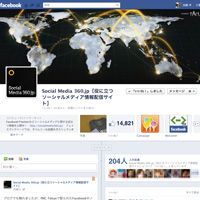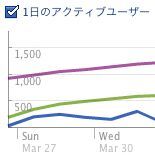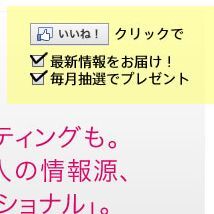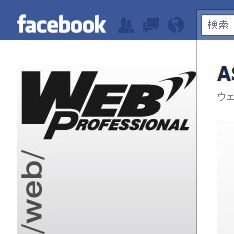Facebookページに登録したアプリケーションを組み込む
アプリケーションの設定が終わったら、さっそくFacebookページのタブに追加しましょう。「Application Profile Page」をクリックし、作成したアプリケーションのプロフィールページへ移動します。
次に、左メニューの「add to My Page」を選択します。
自分が管理しているFacebookページの一覧が表示されるので、タブとして組み込みたいFacebookページを選んで「Facebookページに追加」ボタンを押します。
以上で、Facebookページへの組み込みが完了しました。Facebookページへアクセスして「Welcome」のタブが追加されていることを確認してください。
最後に、作成したウェルカムページをデフォルトページに設定します。Facebookページの編集画面を開き、権限の管理にある「デフォルトで表示するタブ」を「Welcome」に変更します。「デフォルトで表示するタブ」は、ファン以外(「いいね!」を押したユーザー以外)のみが対象になります※1。
◆
いかがだったでしょうか。今回はFacebookページの仕様変更を受けて、iframeを使ったタブの組み込み方を紹介しました。アプリケーションの登録やサーバーの用意が必要ですので、以前に比べるとややハードルは上がりましたが、その分、Facebookページでできることの幅は格段に広がっています。
次回も引き続き、Facebookページのカスタマイズ方法を紹介します。
著者:加藤 洋(かとう・ひろし)

株式会社TAM アートディレクター兼ソーシャルメディア・プランナー。大手通信会社キャンペーンサイト、国内高級車メーカープロモーションサイト、大手通販会社ECサイトなどを数多くWebプロジェクトを手掛ける。FacebookやTwitterなどソーシャルメディア活用のノウハウ蓄積と情報発信を行なうサイト「Social Media 360.jp[役に立つソーシャルメディア情報配信サイト]」を運営中。
著者:梅田恭子(うめだ・きょうこ)

株式会社TAM マークアップエンジニア。自社サービス、大手消費財メーカーサイト、大手通販会社コミュニティサイト、各種学校紹介サイト、月刊情報誌サイトなど数多くのWebプロジェクトを手掛ける。TAMテクニカルチームがテーマ別の技術グループに分かれて情報発信を行なうサイト「Tips Note」を運営中。
※1 デフォルトで表示するページを設定できるのは、企業や製品といった公式ページです。「コミュニティページ」では設定できません。